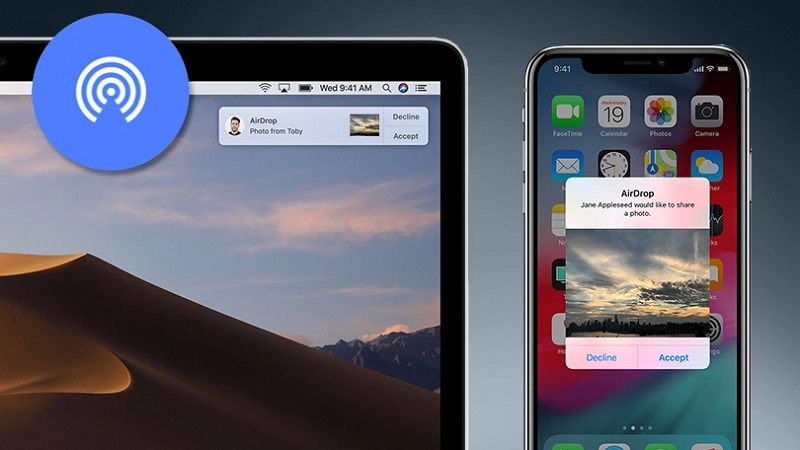ممکن است که پیش از این نام قابلیت AirDrop (ایردراپ) به گوشتان خورده باشد ولی ندانید که این قابلیت چه کارایی دارد. اگر بخواهیم این قابلیت اپل را معرفی کنیم باید بگوییم که ایردراپ (AirDrop) به کاربران این امکان را می دهد تا بتوانند به طور مستقیم به انتقال فایل هایی نظیر ویدیو، عکس و… بین دستگاه های هوشمند اپل بپردازند. در ادامه قصد داریم تا شما را با آموزش فعال سازی و استفاده از این قابلیت به طور کامل آشنا کنیم.
معرفی قابلیت AirDrop
افراد با استفاده از قابلیت ایردراپ می توانند بین آیفون، آیپد و یا مک بدون نیاز به هیچ برنامه جانبی به تبادل فایل بپردازند. در واقع این سیستم برای انجام این کار از بلوتوث نسخه 4 که انرژی کمی را مصرف می کند و همچنین وای فای بهره می گیرد. از این رو ارتباطی امن بین دو دستگاه ایجاد می شود و از این طریق، عملیات انتقال فایل صورت امکان پذیر می شود. این قابلیت امکان اشتراک گذاری عکس، فیلم، مخاطبین، رمزهای عبور، صداهای ضبط شده، لوکیشن های روی نقشه و … بین 2 دیوایس را در اختیار کاربران قرار می دهد. از آنجا که دو سیستم عامل او اس ایکس (OS X) و آی او اس (iOS) اپل از AirDrop پشتیبانی می کنند، آیفون ها، آیپد ها و آیپاد های اپل تحت شرایط خاصی قادر به استفاده از این قابلیت هستند.
ایردراپ به شما این امکان را می دهد تا آن را تنها برای مخاطبین یا برای عموم افراد فعال (روشن) کنید. همچنین استفاده از Contacts نیز در این قسمت، کمی طولانی به نظر می رسد و لازم است تا شما و طرف مقابل در اکانت iCloud خود وارد شوید و در لیست مخاطبین هم حضور داشته باشید. از این رو پیشنهاد میشود که برای راحت تر شدن کار، گزینه “Everyone” را انتخاب کنید. در ادامه در خصوص این مورد توضیحات تکمیلی داده خواهد شد.
آیفون ها، آیپد ها و آیپاد هایی که از قابلیت ایردراپ (AirDrop) پشتیبانی می کنند
پیش از استفاده از این قابلیت، بهتر است که بدانیم کدام یک از محصولات شرکت اپل به پشتیبانی از قابلیت AirDrop می پردازد. لازم به ذکر است که در میان محصولات اپل، تنها آن هایی که از سیستم عامل آی او اس 7 یا نسخه های بالاتر از آن بهره می برند می توانند از این ویژگی پشتیبانی کنند. در ادامه به معرفی لیستی از دستگاه های هوشمند موبایلی می پردازیم که دارای قابلیت ایردراپ هستند:
- آیفون 5 و تمام نسخه های جدیدتر آن
- آیپد پرو
- نسل چهارم آیپدهای اپل و نسخه های جدیدتر آن
- آیپد مینی اورجینال و نسخه های جدیدتر
- نسل پنجم سری آیپاد های اپل و نسخه های جدیدتر آن
چنان چه دستگاه هوشمند شما جزو لیست بالا است و از سیستم عامل آی او اس 7 یا نسخه های بالاتر آن بهره می برد، باید گفت که می توانید از قابلیت AirDrop استفاده کنید. با ما در ادامه همراه باشید تا آموزش فعال سازی و استفاده از این قابلیت را در اختیارتان قرار دهیم.
نحوه فعال سازی قابلیت ایردراپ
بهتر است که همین ابتدای کار بگوییم که فعال سازی و استفاده از قابلیت AirDrop اصلا کار سخت و پیچیده ای نیست. شما به راحتی می توانید این قابلیت را در دستگاهتان فعال کرده و از آن استفاده کنید.
📌 نکته: قبل از هر کاری نسبت به فعال بودن دو قابلیت اتصال وای فای و بلوتوث آیفون یا آیپد خود اطمینان حاصل کنید؛ چرا که اگر این دو قابلیت در دستگاه شما فعل نباشند نمی توانید از ایردراپ استفاده کنید.
برای فعال کردن ایردراپ باید طبق مراحل زیر عمل کنید:
- کنترل سنتر “Control Center” را با کشیدن انگشت از پایین ترین قسمت صفحه نمایش به سمت بالا باز کنید.
- حال در صفحه ی پیش رو باید گزینه “AirDrop” را انتخاب کنید.
3. از منویی که پیش رویتان باز می شود، یکی از این 3 گزینه ی زیر را به دلخواه انتخاب کنید:
- Off: اگر می خواهید قابلیت ایردراپ را خاموش کنید باید این گزینه را انتخاب کنید.
- Contacts Only: با انتخاب این مورد، عملیات انتقال فایل تنها بین مخاطبین طرفین انجام پذیر خواهد بود.
- Everyone: انتخاب این گزینه به این معناست که هر شخصی قابلیت ارسال یا دریافت فایل را خواهد داشت.
نحوه استفاده از AirDrop و ارسال فایل در آیفون یا آیپد
- در ابتدا فایلی که قصد انتقال یا اشتراک گذاری آن را دارید پیدا کنید. (به عنوان مثال در عکس های زیر، فایل مد نظر ما یک عکس بوده است)
- سپس باید دکمه “Share” که در تصویر وسط مشخص شده است (آیکون مربع خالی با یک فلش رو به بالا) را انتخاب کنید تا منوی مربوطه باز شود.
- اکنون به انتخاب فرد مورد نظر خود برای ارسال فایل بپردازید.
در نهایت بعد از اینکه فرد مورد نظر خود را برای اشتراک گذاری انتخاب کردید، تصویری شبیه به عکس زیر بر روی صفحه نمایش دستگاه مقصد نمایش داده می شود.
حال آن فرد می تواند با انتخاب گزینه “Accept” درخواست اشتراک گذاری فایل با شما را قبول کند و یا با انتخاب گزینه “Decline” آن را رد کند. حال اگر که فرد مورد نظر شما با درخواست اشتراک گذاری تان موافقت کند، با توجه به نوع فایل ارسالی شما، به بخشی از دستگاه آن فرد منتقل خواهد شد. مثلا اگر شما به ارسال یک عکس از طریق AirDrop پرداخته باشید، پس از اینکه فرد مقابل درخواست شما را قبول کند، برنامه Photos در دستگاه او اجرا می شود.
- ☑️ نکته : در صورتی که گزینه “Contacts Only“ را انتخاب کردید، باید مطمئن شوید که شما و طرف مقابل در اکانت آیکلاد (iCloud) خود وارد شده اید و اکانت یکدیگر را نیز در تنظیمات مخاطبین درج کرده اید. با استفاده از این روش، هیچ اطلاعاتی در سیستم های اپل و یا در دستگاه طرف مقابل ذخیره نخواهد شد و در واقع فرآیند کار به این صورت است که این سیستم، لاگین بودن هر دو دستگاه در اکانت آیکلاد را چک کرده و در صورت عدم مغایرت، اجازه ارسال فایل را صادر می کند.
- ☑️ اگر “Everyone” را انتخاب کنید، حتی اگر از تمامی دستگاه های دیگر پنهان باشید، هر کسی می تواند اجازه ی ارسال فایل به شما را داشته باشد. اما نگران نباشید زیرا برای ارسال هرگونه فایل، از شما درخواست اجازه خواهد شد که اگر موافقت نکنید، امکان رد و بدل هیچ فایل و اطلاعاتی وجود ندارد.
جمع بندی
همانطور که دیدید، استفاده از قابلیت ایردراپ و فعال سازی آن کار چندان سختی نیست. اکنون که روش استفاده از این ویژگی جذاب اپل را یاد گرفتید، می توانید از آن به راحتی و به عنوان یک بستر بسیار عالی در راستای اشتراک گذاری و رد و بدل فایل های مختلف میان دستگاه های آی او اسی خود استفاده کنید. همچنین خرسندیم که نظرات و تجربیات خود را در این خصوص با ما و دیگر کاربران در بخش دیدگاه ها در میان بگذارید.